
КАТЕГОРИИ:
Архитектура-(3434)Астрономия-(809)Биология-(7483)Биотехнологии-(1457)Военное дело-(14632)Высокие технологии-(1363)География-(913)Геология-(1438)Государство-(451)Демография-(1065)Дом-(47672)Журналистика и СМИ-(912)Изобретательство-(14524)Иностранные языки-(4268)Информатика-(17799)Искусство-(1338)История-(13644)Компьютеры-(11121)Косметика-(55)Кулинария-(373)Культура-(8427)Лингвистика-(374)Литература-(1642)Маркетинг-(23702)Математика-(16968)Машиностроение-(1700)Медицина-(12668)Менеджмент-(24684)Механика-(15423)Науковедение-(506)Образование-(11852)Охрана труда-(3308)Педагогика-(5571)Полиграфия-(1312)Политика-(7869)Право-(5454)Приборостроение-(1369)Программирование-(2801)Производство-(97182)Промышленность-(8706)Психология-(18388)Религия-(3217)Связь-(10668)Сельское хозяйство-(299)Социология-(6455)Спорт-(42831)Строительство-(4793)Торговля-(5050)Транспорт-(2929)Туризм-(1568)Физика-(3942)Философия-(17015)Финансы-(26596)Химия-(22929)Экология-(12095)Экономика-(9961)Электроника-(8441)Электротехника-(4623)Энергетика-(12629)Юриспруденция-(1492)Ядерная техника-(1748)
Добавление к шаблону элементов управления содержимым
Создание нового шаблона на основе существующего
Создание шаблона на основе существующего документа
- Нажмите кнопку Microsoft Office, а затем выберите команду Открыть.
- Откройте нужный документ.
- Нажмите кнопку Microsoft Office, а затем выберите команду Сохранить как.
- Внесите в новый шаблон изменения, которые должны отражаться во всех новых документах, основанных на этом шаблоне.
- В диалоговом окне Сохранение документа выберите Надежные шаблоны.
- Выберите имя файла для нового шаблона, в списке Тип файла выберите Шаблон Word и нажмите кнопку Сохранить.
- Нажмите кнопку Microsoft Office, а затем выберите команду Создать.
- В области Шаблоны выберите Из существующего документа....
- Щелкните шаблон, похожий на тот, который необходимо создать, и нажмите кнопку Создать новый.
- Внесите необходимые изменения в размеры полей и страниц, ориентацию страниц, стили и другие параметры форматирования.
- Нажмите кнопку Microsoft Office, а затем выберите команду Сохранить как.
- В диалоговом окне Сохранение документа выберите Надежные шаблоны.
- Введите имя файла для нового шаблона, в списке Тип файла выберите Шаблон Word и нажмите кнопку Сохранить.
| Рисунок 3 - Элементы управления. |
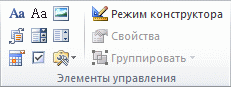 Дополнительную гибкость шаблону можно придать, добавив и настроив элементы управления содержимым, такие как поля форматированного текста, рисунки, раскрывающиеся списки или выбор даты
Дополнительную гибкость шаблону можно придать, добавив и настроив элементы управления содержимым, такие как поля форматированного текста, рисунки, раскрывающиеся списки или выбор даты (рис. 3).
Предположим, например, что пользователь передал коллеге шаблон, содержащий раскрывающийся список. В этом списке набор элементов, который должен быть в документе, распространяемом на основе шаблона, коллегу не устраивает. Поскольку при добавлении элемента управления содержимым к шаблону пользователь разрешил редактировать раскрывающийся список, коллега может быстро и легко изменить шаблон под свои потребности.
|
|
Дата добавления: 2014-12-24; Просмотров: 413; Нарушение авторских прав?; Мы поможем в написании вашей работы!